编辑:秩名2020-08-05 10:50:35
是不是有很多小伙伴都不清楚电脑怎么更换网络位置保存路径?那么大家应该怎么处理这个问题呢?不知道的话就让小编告诉大家更改电脑网络位置保存路径步骤吧,希望小编给大家带来的方法能够解决这个问题。

方法/步骤分享:
1、首先打开视频网络位置,右键点击属性。
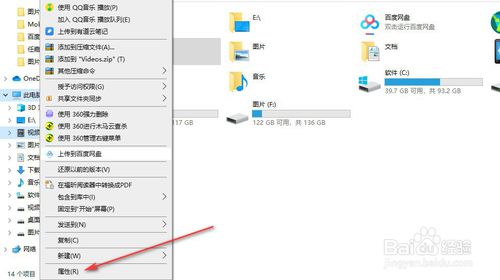
2、在属性里面点击位置。
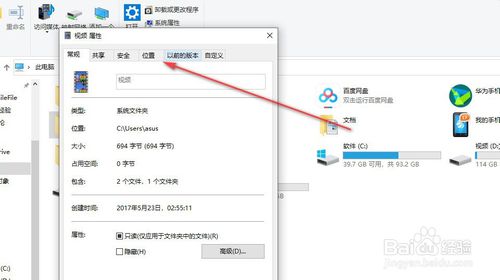
3、在位置里面点击移动。
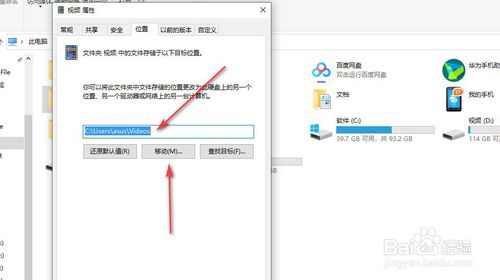
4、然后选择一个新的磁盘作为网络位置的保存路径。
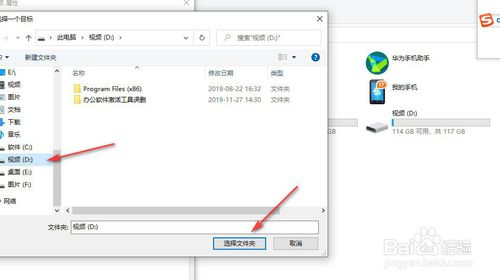
5、最后点击确定。

6、更改完成以后,所有的文件会保存到新的路径里面。
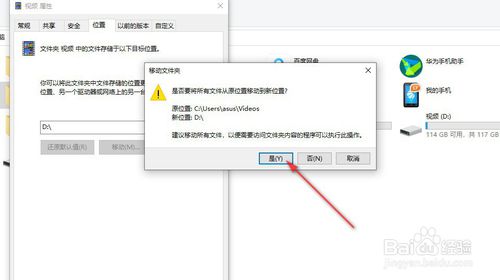
7、总结。
1.首先打开视频网络位置,右键点击属性。
2.在属性里面点击位置。
3.在位置里面点击移动。
4.然后选择一个新的磁盘作为网络位置的保存路径。
5.最后点击确定。
电脑相关攻略推荐:
更改电脑网络位置保存路径步骤一览,今天的分享就到这里了,想要学习更多软件教程就来IE浏览器中文网站,快快收藏吧,更多精彩不容错过!